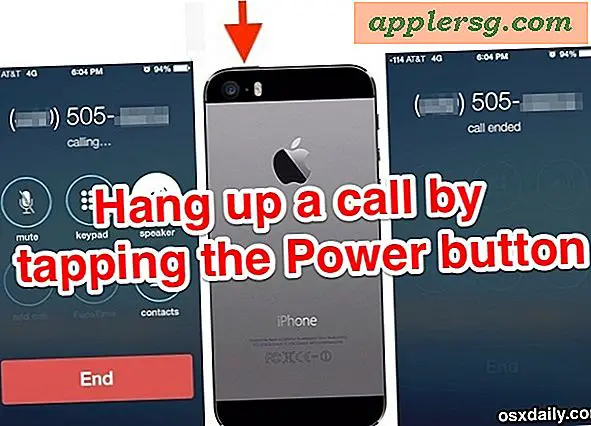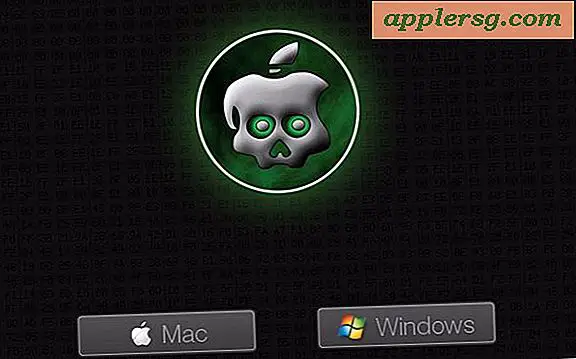Hur man roterar foton på iPhone och iPad

Tog du en bra bild med din iPhone, men din iPhone kamera orientering var upp och ner eller sidled? Detta händer ganska ofta, och om du någonsin behöver rätta orienteringen av en bild genom att rotera eller vända ett foto, kan du enkelt göra det direkt på din iPhone, iPad eller iPod touch.
Bildrotations- och bläddringsverktygen är byggda direkt i iOS, det finns inget behov av att ladda ner ytterligare programvara för detta ändamål. Så här kan du enkelt rätta och rotera ett foto direkt på enheten:
Så här roterar du eller flipar ett foto i iOS
- Öppna appen Foton i iOS om du inte har gjort det ännu
- Välj det foto du vill rotera eller vända genom att välja och knacka på det så att det är öppet på skärmen
- Tryck på "Redigera" från bildens övre högra hörn
- Peka på ikonen för liten kvadratkultur för att få fram redigeringsalternativen
- Tryck nu på pilikonet i nedre vänstra hörnet för att rotera bilden 90 ° moturs
- När du är klar trycker du på knappen "Klar" (eller "Spara") i övre högra hörnet


Varje knapp på pilikonet roterar bilden ytterligare 90 grader, så om du vill vända något runt, tryck helt på den två gånger.
När du trycker på "Klar" ändras bildrotationen, men det kan när som helst ångras. Om du inte är nöjd med rotationen, tryck på "Avbryt" eller "Återgå till original" för att gå tillbaka till standardversionen, tillgänglig genom att öppna samma Redigera-meny.
Om rotationen är för extrem, kanske för att du inte behöver rotera någonting 90 grader, 180 grader eller 270 grader, kan du också använda rakratten för att manuellt justera bildens orientering och korrigera den i lägre grad, ger en lutning efter behov.
Du kommer att märka att iPhone och iPod touch bara visar en liten pilikon, men iPad kommer att visa den faktiska "Rotate" -texten bredvid den ikonen. Alternativen "Redigera" kommer inte att visas från låsskärmskärmen, du måste vara direkt i appen Bilder.
Moderna versioner av iOS på nya iPhone och iPad modeller är representerade i ovanstående skärmbilder av Photos app, där sekvensen är Redigera> Rotera> Klar. Det står i motsats till vad alternativen Redigera> Rotera> Spara ser ut i tidigare versioner av iOS, som många användare fortfarande kör speciellt på äldre iPhone-modeller:

I slutändan kommer alla någonting moderna iPhone i princip att ha denna bildrotationsförmåga.
Observera att du behöver en något modern version av iOS för att få den här funktionen, nya versioner av iOS har ännu mer rotations- och beskärningsförmåga, medan tidigare versioner är lite mer begränsade med enklare rotationsjusteringsfunktioner.